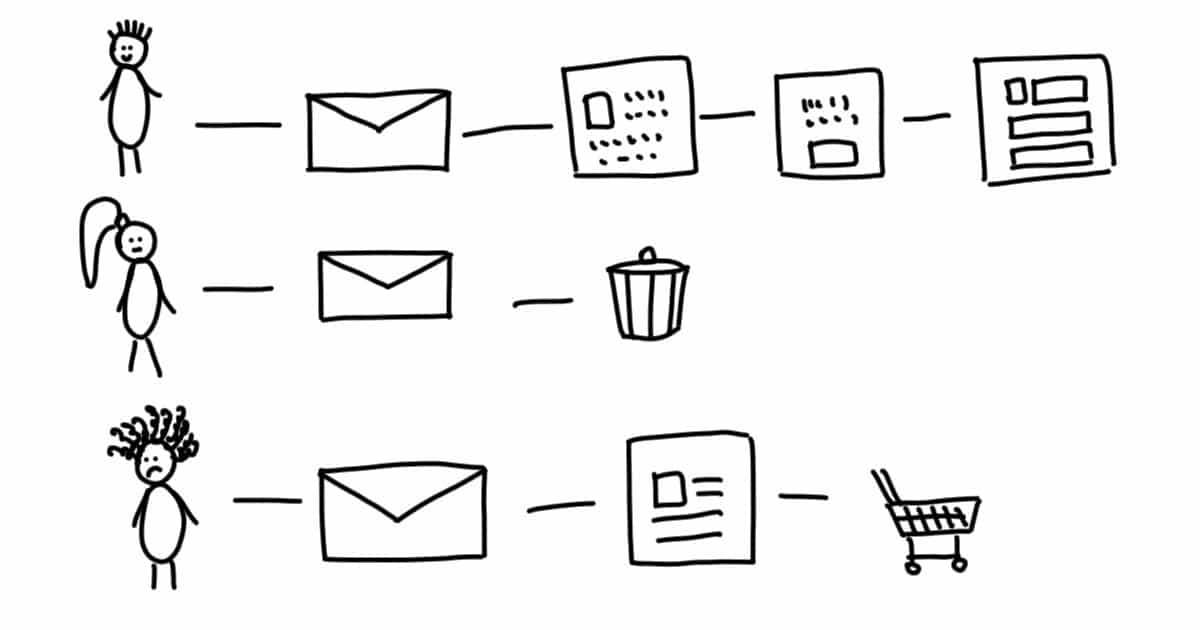В стандартном случае с помощью Google Analytics можно отследить, как ведут себя ваши подписчики в целом: сколько времени проводят на сайте, сколько страниц смотрят и т.д. Но это — данные по группе в целом, за которыми вы не видите отдельных пользователей. Subscriber ID поможет отследить поведение каждого отдельного подписчика, а на основе этих данных вы сможете создавать сегменты с тонкими настройками и делать рассылки эффективнее. Сегодня мы расскажем, как настроить Subscriber ID.
Subscriber ID настраивается с двух сторон: со стороны системы аналитики и платформы рассылок.
Настройка Subscriber ID на стороне Google Analytics
Заходим в аккаунт Google Analytics во вкладку Администратор → Пользовательские определния → Пользовательские параметры:

Создаём параметр. Назвать его можно, как угодно, главное, чтобы вам потом было легко с ним работать. Мы его обозначим как subscriber_id. В выпадающем меню «область действия» выбираем «пользователь»:

Кликаем «создать». Теперь у нас есть индекс этого параметра, запомните его, он нам ещё пригодится:

Далее этот параметр надо встроить в код отслеживания. Это можно сделать вручную или через Google Tag Manager (если ещё не пользуйтесь последним, то скорее исправляйтесь).
Добавление Subscriber ID через Google Tag Manager
Заходим в аккаунт и выбираем меню «Переменные / Variables»:

Кликаем «Создать». Называем нашу новую переменную subscriber_id, настраиваем:
тип — URL;
тип компонента — запрос;
ключ запроса — subscriber_id.
Кликаем «создать переменную»:

Следующий шаг — добавить переменную в код отслеживания. Для этого идём в меню «теги» и находим тег, в котором у нас добавлен код Google Analytics. В нашем случае он так и называется — GoogleAnalytics:

В настройках тега надо задать специальный параметр. Для этого выбираем Настройки → Специальные параметры → + специальный параметр. В поле «индекс» вписываем тот самый индекс, который нужно было запомнить из первого шага. В поле «значение параметра» выбираем из списка созданную только что переменную subscriber_id, кликнув по кнопке справа:

Сохраняем тег.
Если вы не пользуетесь Google Tag Manager, придётся добавить параметр вручную (хотя дико рекомендуем начать пользоваться GTM). Находим код отслеживания в редакторе вашего сайта. Он выглядит как-то так:
После строки ga(‘send’, ‘pageview’) добавляем
ga(’set’, ’dimension1′, subscriber_id);
где dimension1 — индекс параметра (который мы запоминали из первого шага), а subscriber_id — ключ запроса, который мы вводили при создании переменной в GTM.
Получается так:
Теперь вы можете использовать параметр в отслеживании и добавлять его в ссылки в письмах, например http://www.emailsoldiers.com/blog/?sid={{subscriber_id}}
Настройка дополнительного параметра на стороне платформы
Большинство платформ для рассылок идентифицируют пользователя по email, но нам нужен статический и уникальный идентификатор пользователя.
Практически каждая email платформа автоматически генерирует subscriber id. Мы рассмотрим этот процесс у двух платформ: MailChimp, потому что он очень популярный, и ExpertSender, потому что мы сами много пользуемся им в своей работе.
ExpertSender
По умолчанию создаёт статичный идентификатор пользователя, который можно использовать в письмах и подставлять в ссылки. Будут получаться ссылки вида:
*example.com/?subscriber_id=*[subscriber_id]*

Mailchimp
В Mailchimp мы генерируем subscriber id автоматически с помощью тегов. Их полный список опубликован на сайте MailChimp, а нам нужен *|UNIQID|*. Чтобы присвоить каждому подписчику идентификатор, добавьте новое текстовое поле в список рассылки Settings → List Fields and *|Merge Tags|*:

Инструкция от Mailchimp тут.
Теперь нужно, чтобы идентификатор передавался. Для этого в рассылках добавляем к ссылкам параметр:
example.com/?subscriber_id=*|UNIQID|*
Использование Subscriber ID в отчётах
Теперь в отчётах Google Analytics нам доступен дополнительный параметр — subscriber id.

Его можно использовать в разных отчётах, например в отчётах по каналам:

Или в отчёте «Новые и вернувшиеся»

Эти данные можно выгружать и настраивать по ним сегменты. Например, тем, кто провёл много времени на сайте или посмотрел много страниц, можно предложить что-то купить, а неактивным — отправить реактивационное письмо с материалами, которые они не прочитали. А как это сделать, мы расскажем в одной из следующих статей.